
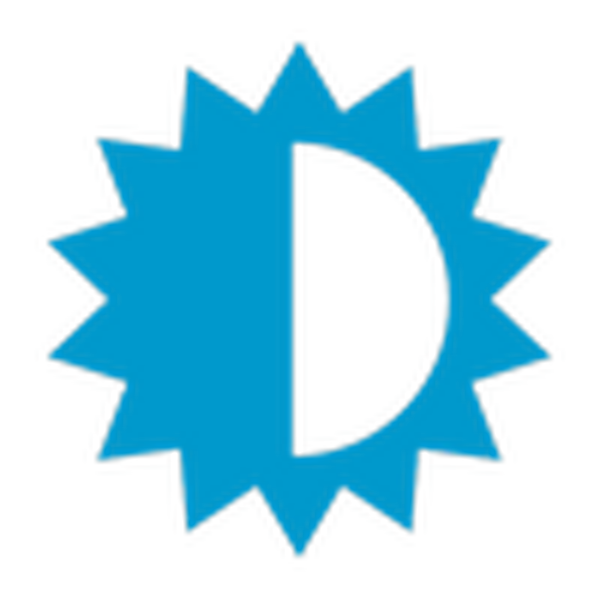 Dalam instruksi, kami akan mempertimbangkan cara menambah atau mengurangi kecerahan layar desktop di Windows 10 pada saat itu tidak diatur oleh ikon di area notifikasi, serta melalui "Pengaturan", dan tombol penyesuaian pada keyboard..
Dalam instruksi, kami akan mempertimbangkan cara menambah atau mengurangi kecerahan layar desktop di Windows 10 pada saat itu tidak diatur oleh ikon di area notifikasi, serta melalui "Pengaturan", dan tombol penyesuaian pada keyboard..
Seringkali situasinya terkait dengan driver kartu video, tetapi tidak selalu. Kami tidak akan mempertimbangkan opsi ini, dengan fokus pada fakta bahwa mereka harus diperbarui atau digulung kembali ke versi sebelumnya jika yang pertama tidak menyelesaikan masalah.
Isi- Fungsi penyesuaian adaptif
- Menonaktifkan salah satu perangkat di sistem video
- Masalah dengan driver kartu grafis
Fungsi penyesuaian adaptif
Microsoft berusaha mewujudkan kemampuan untuk secara otomatis mengubah kecerahan layar. Itu terletak pada kenyataan bahwa parameter sistem ini diubah secara otomatis, melalui perhitungan kompleks yang dilakukan dengan parameter yang diterima dari sensor cahaya.
Algoritma ini sangat jauh dari sempurna, dan sama sekali tidak realistis untuk menghitung semua faktor pihak ketiga, fitur lingkungan dan persepsi masing-masing pengguna, sehingga menyesuaikan kecerahannya sangat tidak efisien. Mari kita cari tahu cara menyesuaikan kecerahan layar secara manual di Windows 10 dengan menonaktifkan fungsi penyesuaian kecerahan adaptif.
1. Buka "Control Panel".
2. Panggil applet "Kekuatan".
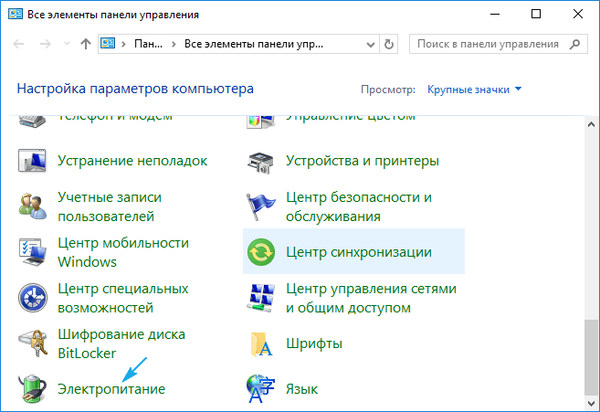
3. Pergi ke parameter skema daya saat ini.
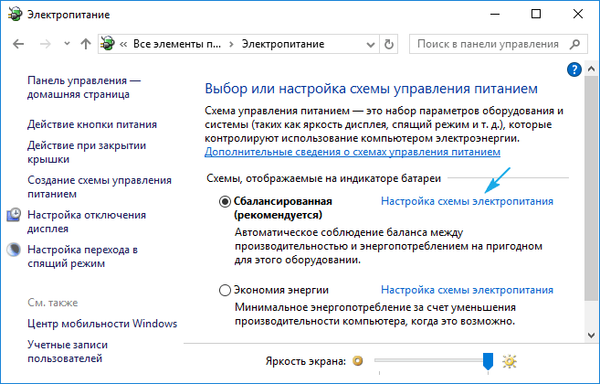
4. Masukkan antarmuka untuk mengubah pengaturan daya tingkat lanjut.
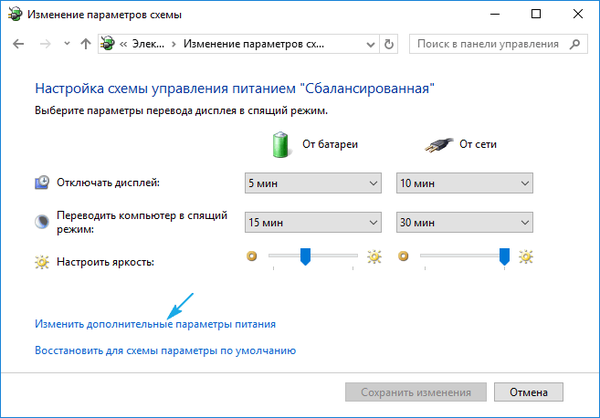
5. Buka opsi "Aktifkan penyesuaian adaptif ..." dan ubah nilainya menjadi "Tidak Aktif".
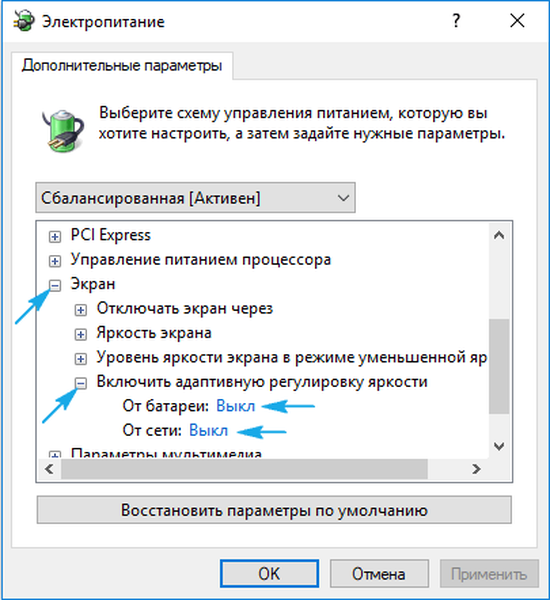
6. Klik "OK" dan periksa apakah penyesuaian kecerahan berfungsi dengan tombol atau metode perangkat lunak.
Jika tidak, lanjutkan..
Menonaktifkan salah satu perangkat di sistem video
Alasan peningkatan dan penurunan kecerahan tidak berfungsi mungkin merupakan pematian salah satu perangkat yang bertanggung jawab untuk sistem grafis komputer. Ini bisa berupa monitor dan adaptor grafis, meskipun ada kasus ketika driver chipset nakal. Yang terakhir berlaku untuk laptop, paling sering HP dan Lenovo.
1. Kami memanggil manajer perangkat menggunakan menu ringkas Win → X.

2. Luaskan item "Monitor".
3. Jika di sebelah ikon dengan nama perangkat Anda untuk menampilkan informasi grafis atau tampilan PnP universal ada ikon dengan panah abu-abu yang menunjukkan arah ke bawah, panggil menu konteks item dan klik "Aktifkan perangkat".
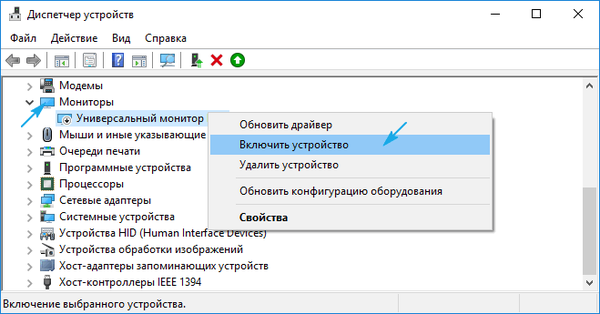
Setelah komputer dinyalakan kembali, semuanya akan berfungsi.
Masalah dengan driver kartu grafis
Mari kita cari tahu cara mengubah kecerahan layar pada komputer dengan Windows 10, ketika kedua metode di atas tidak bekerja.
Mari kita mulai dengan yang paling sederhana.
1. Buka "Device Manager".
2. Menyebarkan "Video Adapters".
3. Kami akan menggunakan kartu video jika papan diskrit terputus karena beberapa alasan.
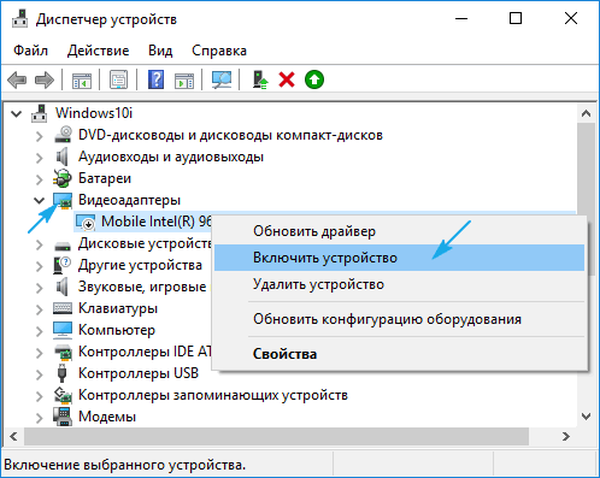
Fungsi perubahan kecerahan akan berfungsi tanpa me-restart PC.
Masalahnya mungkin kurangnya driver untuk perangkat, dan menggunakan satu set standar file sistem untuk mengontrol operasi kartu video tidak cukup untuk mengoperasikan sebagian besar kemampuannya. Juga, Windows 10 dapat secara mandiri memperbarui driver-nya, memilih yang paling cocok, menurutnya, bahkan jika versi yang lebih baru ada di situs pengembang. Dalam hal ini, Anda harus mengunduh versi terbaru dari file instalasi dengan driver perangkat Anda dan melakukan instalasi manual perangkat lunak sistem.
Terkadang Anda harus memperbarui driver chipset, jika menyangkut perangkat portabel yang menjalankan "puluhan".











